Riešenie problémov "TeamViewer - Nie je pripravené. Skontrolujte spojenie »
TeamViewer - jeden z najlepších programov pre diaľkové ovládanie počítača. Prostredníctvom nej môžete prenášať súbory medzi spravovaným počítačom a riadeným počítačom. Ale ako každý iný program, nie je dokonalý a niekedy sa vyskytujú chyby v dôsledku zavinenia používateľa a zavinenia vývojárov.
obsah
Odstráňte chybu pri nedostupnosti tímu TeamViewer a nedostatok pripojenia
Predstavte si, čo robiť v prípade, že sa vyskytne chyba "TeamViewer - nie je pripravený. Skontrolujte pripojenie »a prečo sa to stane. Je to niekoľko dôvodov.
Príčina 1: Blokovanie antivírusového pripojenia
Je možné, že pripojenie je blokované antivírusovým programom. Väčšina moderných antivírusových riešení nielen monitoruje súbory v počítači, ale tiež starostlivo monitoruje všetky internetové pripojenia.
Problém je jednoducho vyriešený - musíte pridať program výnimky z vášho antivírusového softvéru , Potom už neblokuje svoje činy.
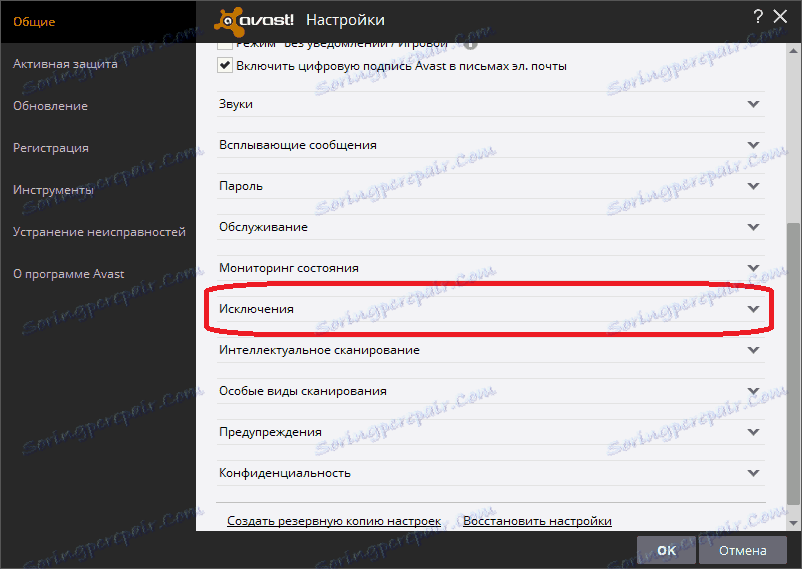
V rôznych antivírusových riešeniach to môže byť vykonané rôznymi spôsobmi. Na našich stránkach nájdete informácie o tom, ako pridať program do výnimiek v rôznych antivírusových programoch, ako napríklad Kaspersky, Avast, NOD32 alebo Avira.
Dôvod 2: Brána firewall
Tento dôvod je podobný predchádzajúcemu. Brána firewall je tiež druh ovládania webu, ale už je zabudovaný do systému. Môže blokovať programy z pripojenia na Internet. Všetko je vyriešené vypnutím. Zvážte, ako sa to deje v príklade Windows 10.
Aj na našich stránkach nájdete spôsob, ako to urobiť na systémoch Windows 7 , Windows 8 , Windows XP ,
1. Vo vyhľadávaní systému Windows zadajte slovo Firewall. 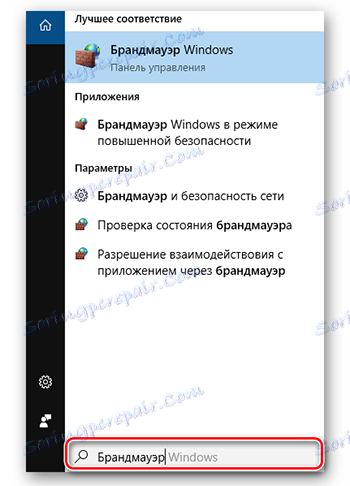
2. Otvorte bránu Windows Firewall . 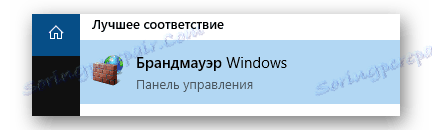
3. Tu nás zaujíma položka "Povolenie interakcie s aplikáciou alebo komponentom v bráne firewall systému Windows" . 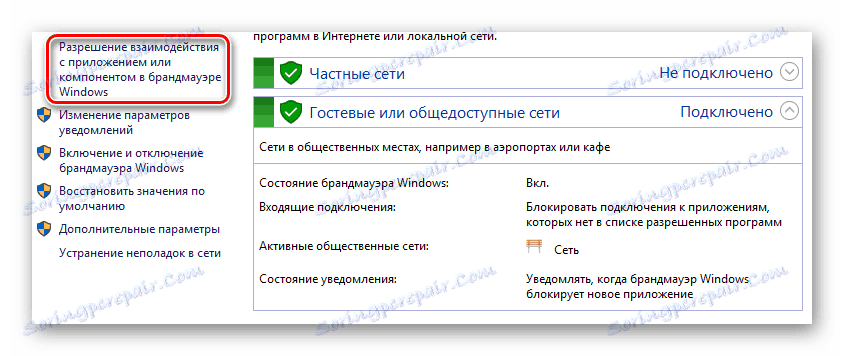
4. V zozname, ktorý sa zobrazí, musíte nájsť TeamViewer a začiarknuť položky "Súkromné" a "Verejné" . 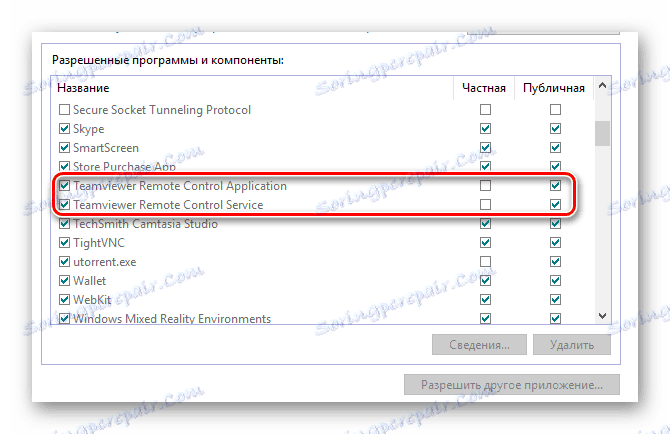
Príčina 3: Nesprávna prevádzka programu
Možno samotný program začal pracovať nesprávne kvôli poškodeniu súborov. Ak chcete vyriešiť problém, ktorý potrebujete:
Odinštalujte TeamViewer ,
preinštalovať , stiahnutím z oficiálnej stránky.
Príčina 4: Nesprávny štart
Táto chyba môže nastať, ak nesprávne spustíte program TiamViewer. Musíte kliknúť pravým tlačidlom na zástupcu a vybrať "Spustiť ako správca" . 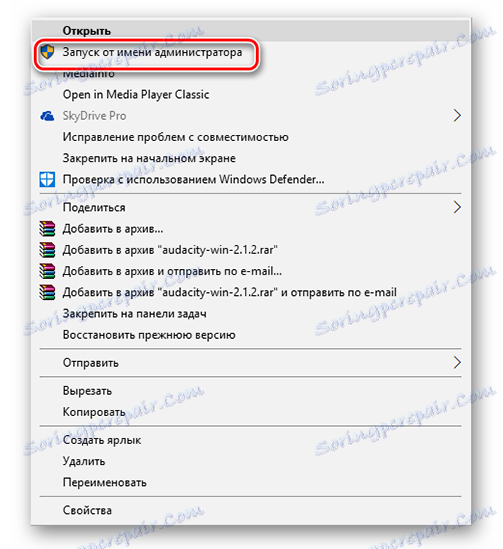
záver
To sú všetky možné spôsoby, ako opraviť chybu. Skúste každý, kým niečo nie je vhodné a vyriešte problém. Všetko závisí od konkrétneho prípadu.